Двигаясь на автобусе или гуляя по городу, мы часто можем найти множество горячих точек и открывать сети Wi-Fi. Тем не менее, проверка настроек Wi-Fi самостоятельно каждые несколько десятков метров является громоздкой, но вы можете сделать это проще.

Если мы хотим сохранить наш ежемесячный лимит мобильной передачи, мы должны рассмотреть возможность использования открытых открытых сетей Wi-Fi, с которыми мы можем столкнуться на нашем пути. Особенно, если нам нравится, например, слушать музыку из Spotify, что может привести к деформации нашего ежемесячного пула передачи.
Разумеется, перейдем к настройкам Android и ручным проверкам ближайших сетей Wi-Fi, а затем «ловить» открытые не очень удобно. Однако мы можем установить приложение, которое сделает это для нас, и автоматически подключится к открытой сети Wi-Fi, если таковая имеется. Двое из них заслуживают внимания.
1. Osmino Wi-Fi
Osmino — международная заявка, содержащая базу данных до 17 миллионов открытых сетей по всему миру. Он позволяет автоматически подключаться к сети Wi-Fi, когда вы рядом, просматривать карты мест, где вы можете найти открытые сети, а также загружать их в автономном режиме, чтобы иметь возможность искать сети без доступа к мобильному интернету.
После запуска приложения мы найдем несколько вариантов, которые мы выбираем с помощью боковой панели или значков внизу. Первый значок позволяет вам искать открытые или доступные сети Wi-Fi на нашем месте или в зоне. Если сеть отображается зеленым цветом, это означает, что она открыта или пароль был добавлен в приложение Osmino, и мы подключимся к нему автоматически.
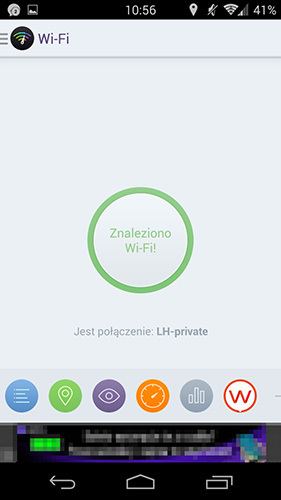
Используя второй вариант с зеленым значком, вы можете отображать горячие точки Wi-Fi на карте. Благодаря отслеживанию GPS (или ручному указанию местоположения) мы можем просматривать все места, где открываются сети Wi-Fi на карте. Зеленый значок отмечен полностью открытыми сетями, которые работают сразу после подключения к ним, а желтый означает, что после слияния требуется ручная проверка веб-браузером (например, путем ввода вашего номера телефона).
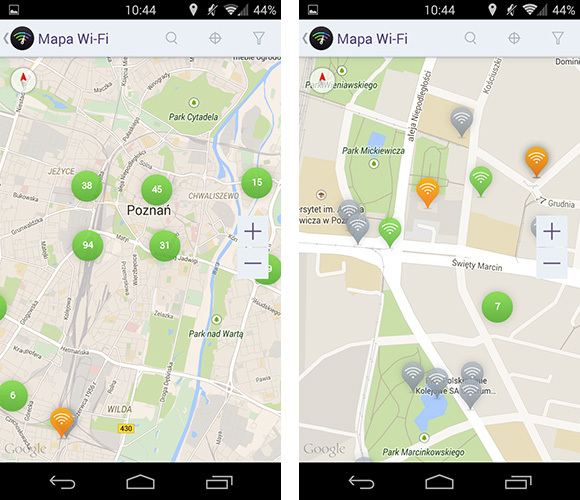
Если мы хотим иметь доступ к поиску ближайших сетей Wi-Fi без доступа к Интернету, мы можем выбрать фиолетовый значок с глазом, а затем в правом верхнем углу, чтобы загрузить сетевую базу в локальную память. Затем, используя эту функцию («дополненная реальность»), мы можем находить сети в нашей области без доступа к Интернету.
2. FreeWiFiConnect
Это немного более простое приложение, которое, в отличие от описанного выше, не имеет базы. Это простой сетевой сканер, который фокусируется на поиске открытого Wi-Fi.
Все, что вам нужно сделать, это открыть приложение, а затем активировать его в верхнем правом углу с помощью ползунка «Включить / отключить».
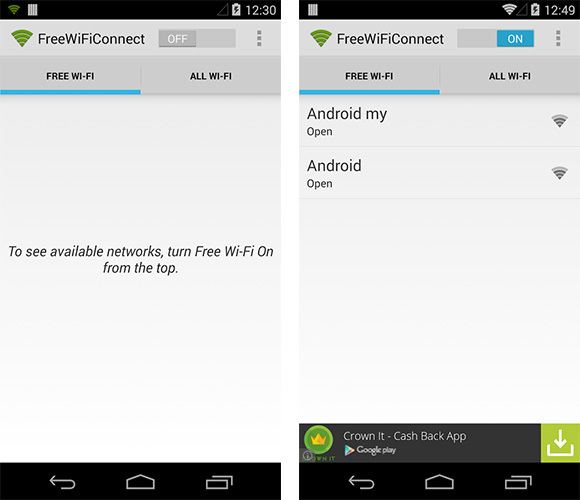
Приложение начнет сканирование, и оно будет повторяться каждые несколько секунд. Если мы окажемся рядом с открытой сетью Wi-Fi, приложение автоматически подключится к нему.
Это довольно интересный инструмент, который нужно включить, когда мы едем на автобусе, трамвае или прогуляемся по городу и не нуждаемся в обширных приложениях, таких как Osmino.






